- Τα προβλήματα που δεν λειτουργεί το σημείο πρόσβασης για φορητές συσκευές των Windows 11 μπορεί να προκληθούν από παλιά προγράμματα οδήγησης προσαρμογέα δικτύου, Bluetooth, τείχη προστασίας, λειτουργία πτήσης, ακόμη και προβλήματα μητρώου.
- Η επεξεργασία του μητρώου μπορεί να σας βοηθήσει να διορθώσετε το πρόβλημα Δεν μπορούμε να ρυθμίσουμε το σημείο πρόσβασης για κινητά σφάλμα στα Windows 11.
- Ορισμένα ενσωματωμένα προγράμματα αντιμετώπισης προβλημάτων είναι επίσης χρήσιμα για τη διόρθωση ζητημάτων που σχετίζονται με το δίκτυο που εμποδίζουν τη λειτουργία του hotspot για κινητά.
- Η απενεργοποίηση ορισμένων λειτουργιών δικτύου και συσκευών των Windows 11 μπορεί επίσης να λύσει το πρόβλημα για τα καλά.
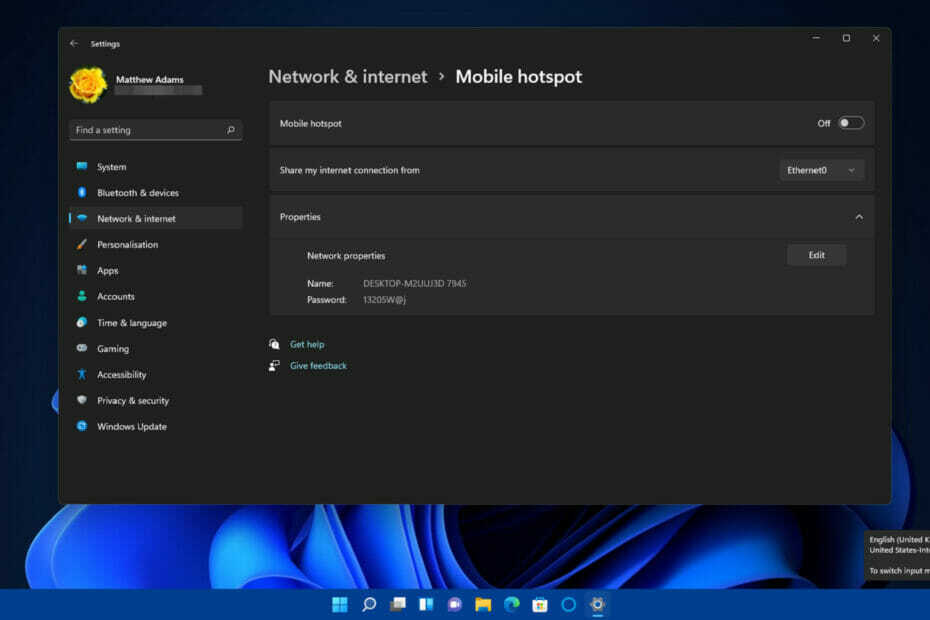
ΧΕΓΚΑΤΑΣΤΑΣΗ ΚΑΝΟΝΤΑΣ ΚΛΙΚ ΣΤΟ ΑΡΧΕΙΟ ΛΗΨΗΣ
Αυτό το λογισμικό θα επιδιορθώσει κοινά σφάλματα υπολογιστή, θα σας προστατεύσει από απώλεια αρχείων, κακόβουλο λογισμικό, αποτυχία υλικού και θα βελτιστοποιήσει τον υπολογιστή σας για μέγιστη απόδοση. Διορθώστε προβλήματα υπολογιστή και αφαιρέστε τους ιούς τώρα με 3 εύκολα βήματα:
- Κατεβάστε το Restoro PC Repair Tool που συνοδεύεται από πατενταρισμένες τεχνολογίες (διαθέσιμο δίπλωμα ευρεσιτεχνίας εδώ).
- Κάντε κλικ Εναρξη σάρωσης για να βρείτε ζητήματα των Windows που θα μπορούσαν να προκαλούν προβλήματα στον υπολογιστή.
- Κάντε κλικ Φτιάξ'τα όλα για να διορθώσετε ζητήματα που επηρεάζουν την ασφάλεια και την απόδοση του υπολογιστή σας
- Το Restoro έχει ληφθεί από 0 αναγνώστες αυτόν τον μήνα.
Το hotspot για κινητά είναι μια εύχρηστη δυνατότητα δικτύου των Windows 11. Όταν είναι ενεργοποιημένο, μπορείτε να μοιραστείτε τη σύνδεση Wi-Fi του υπολογιστή σας στο Διαδίκτυο με άλλες συσκευές.
Ωστόσο, η λειτουργία hotspot για κινητά ενδέχεται να μην λειτουργεί πάντα όπως αναμένεται στα Windows 11. Για παράδειγμα, ορισμένοι χρήστες πρέπει να διορθώσουν μια γκρι ρύθμιση σημείου πρόσβασης για κινητά. Το ενοχλητικό Δεν μπορούμε να ρυθμίσουμε το σημείο πρόσβασης για κινητά Το σφάλμα είναι ένα άλλο ευρέως αναφερόμενο ζήτημα που μπορεί να προκύψει όταν οι χρήστες προσπαθούν να ενεργοποιήσουν τη δυνατότητα.
Είστε ανάμεσα σε αυτούς που πρέπει να λύσουν το πρόβλημα του mobile hotspot που δεν λειτουργεί; Εάν ναι, οι πιθανές αναλύσεις των Windows 11 παρακάτω μπορεί να σας βοηθήσουν να λειτουργήσετε αυτή τη δυνατότητα σε χρόνο μηδέν.
Γιατί το hotspot για κινητά μου δεν λειτουργεί στα Windows 11;
Το hotspot για κινητά μπορεί να σταματήσει να λειτουργεί λόγω ζητημάτων που σχετίζονται με το δίκτυο ή ορισμένων λειτουργιών των Windows 11 που διακόπτουν τη σύνδεση του hotspot. Αυτοί είναι μερικοί από τους πιο συνηθισμένους λόγους που πρέπει να λάβετε υπόψη:
- Η λειτουργία πτήσης είναι ενεργοποιημένη: Η λειτουργία πτήσης απενεργοποιεί τις ασύρματες συνδέσεις, πράγμα που σημαίνει ότι δεν μπορείτε να χρησιμοποιήσετε το κινητό hotspot με ενεργοποιημένη αυτήν τη δυνατότητα
- Bluetooth: Το Bluetooth μπορεί επίσης να διακόψει τις συνδέσεις κινητών hotspot
- Ξεπερασμένα προγράμματα οδήγησης δικτύου: Ένα πρόβλημα που σχετίζεται με το δίκτυο για το hotspot για κινητά μπορεί να οφείλεται σε παλιά προγράμματα οδήγησης προσαρμογέα δικτύου
- Τείχη προστασίας: Το ενσωματωμένο τείχος προστασίας των Windows 11 ή άλλα που είναι ενσωματωμένα σε λογισμικό προστασίας από ιούς, μπορούν πρακτικά να παρεμποδίσουν τις συνδέσεις hotspot για κινητά
Τι μπορώ να κάνω εάν το σημείο πρόσβασης για φορητές συσκευές Windows 11 δεν λειτουργεί;
1. Εκτελέστε το πρόγραμμα αντιμετώπισης προβλημάτων του προσαρμογέα δικτύου των Windows 11
- Κάντε κλικ στα Windows 11 Αρχή κουμπί.
- Επίλεξε το Ρυθμίσεις εφαρμογή που είναι καρφιτσωμένη στο Αρχή μενού.
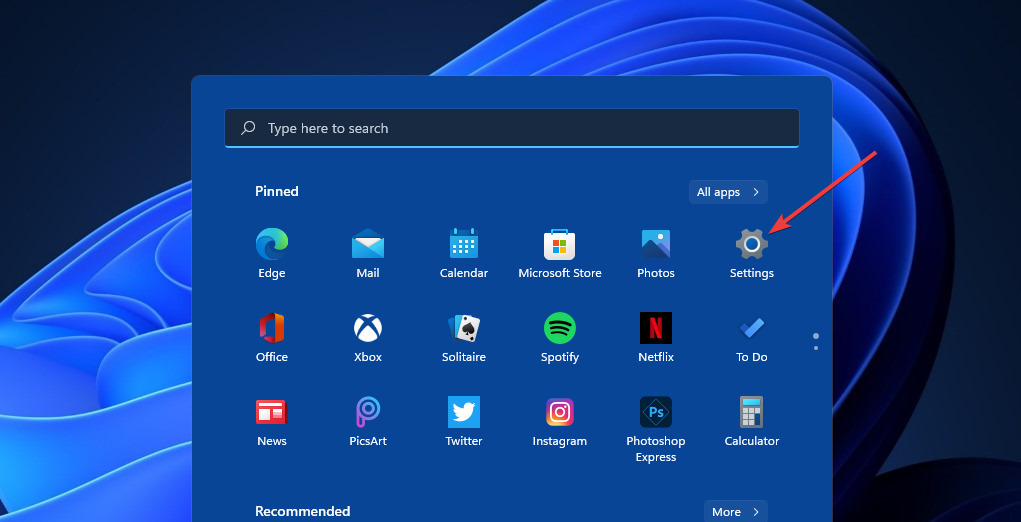
- Στη συνέχεια, κάντε κλικ Αντιμετώπιση προβλημάτων στο Σύστημα αυτί.
- Κάντε κλικ στο Άλλα εργαλεία αντιμετώπισης προβλημάτων επιλογές για να εμφανίσετε μια λίστα με εργαλεία αντιμετώπισης προβλημάτων.
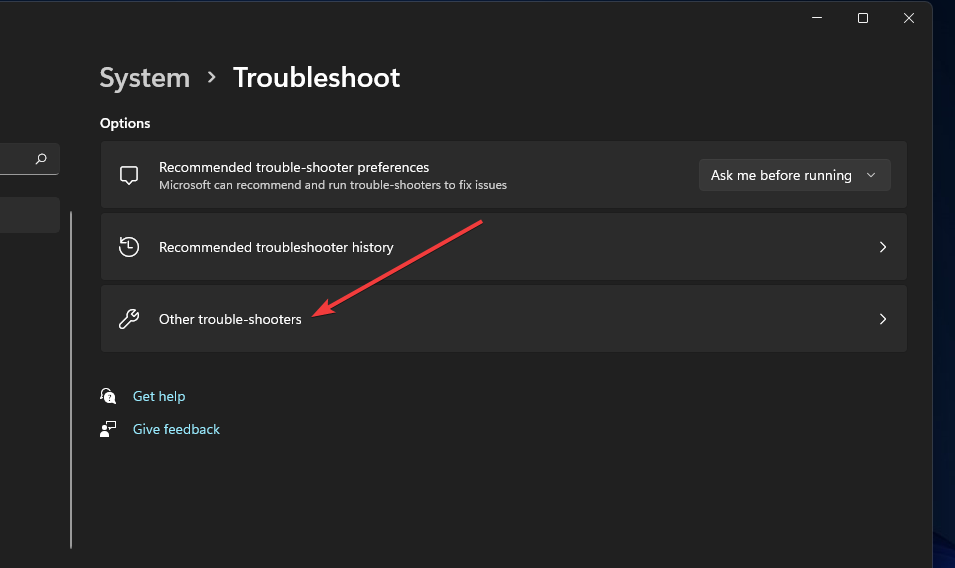
- Πάτα το Τρέξιμο κουμπί για το Αντιμετώπιση προβλημάτων προσαρμογέα δικτύου.
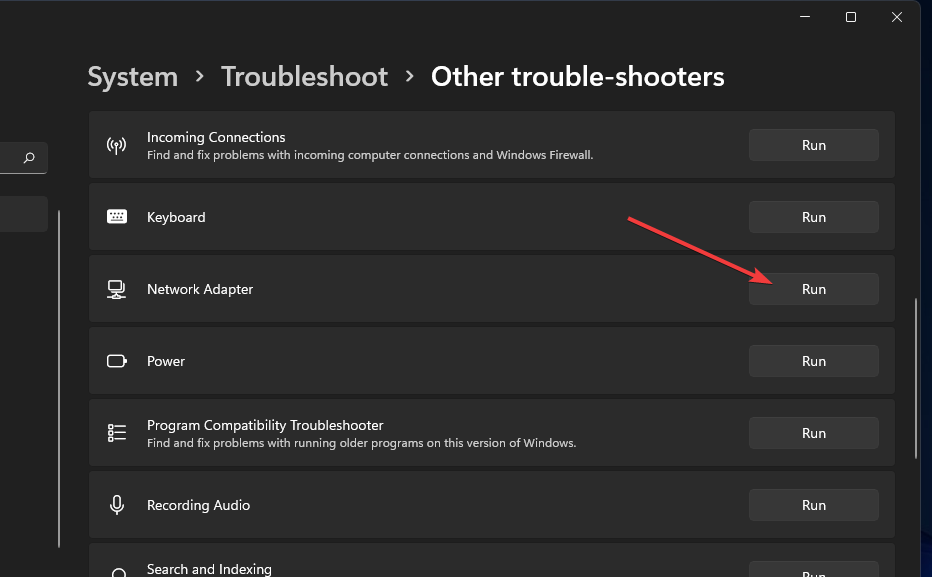
- Κάντε κλικ στο Όλοι οι προσαρμογείς δικτύου κουμπί επιλογής στο παράθυρο του εργαλείου αντιμετώπισης προβλημάτων.
- Πάτα το Επόμενο κουμπί για να προχωρήσετε.
2. Απενεργοποιήστε τη λειτουργία πτήσης
- Πάτα το Windows + Εγώ συντόμευση πληκτρολογίου που ανοίγει Ρυθμίσεις.
- Επίλεξε το Δίκτυο & Διαδίκτυο αυτί.
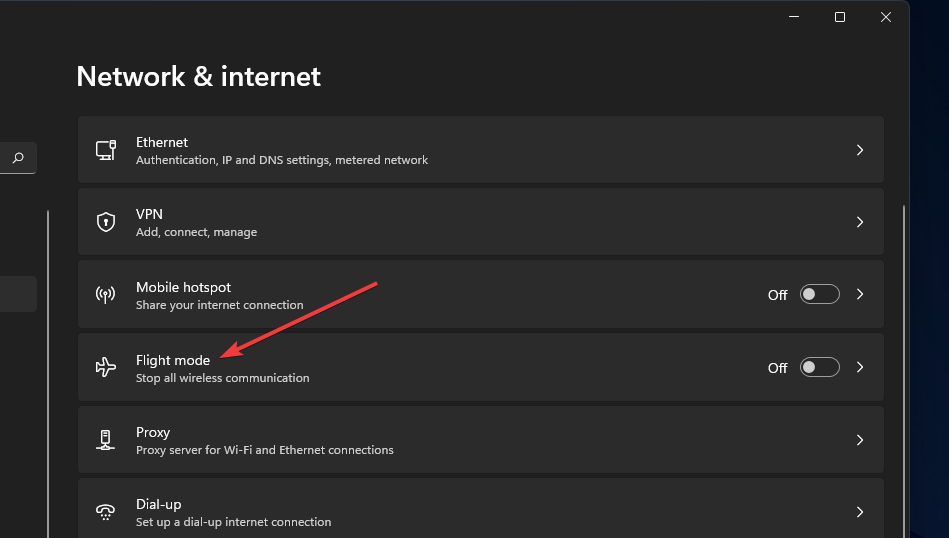
- Κλείσε το Λειτουργία πτήσης ρύθμιση εάν είναι ενεργοποιημένο.
3. Απενεργοποιήστε το Bluetooth
- Κάντε κλικ Αρχή στη γραμμή εργασιών.
- Επιλέγω Ρυθμίσεις μέσα στο Αρχή μενού για να ανοίξετε το παράθυρο αυτής της εφαρμογής.
- Στη συνέχεια, επιλέξτε το Bluetooth και συσκευές αυτί.
- Κάντε κλικ στο Bluetooth το κουμπί εναλλαγής της επιλογής για να απενεργοποιήσετε αυτήν τη δυνατότητα.
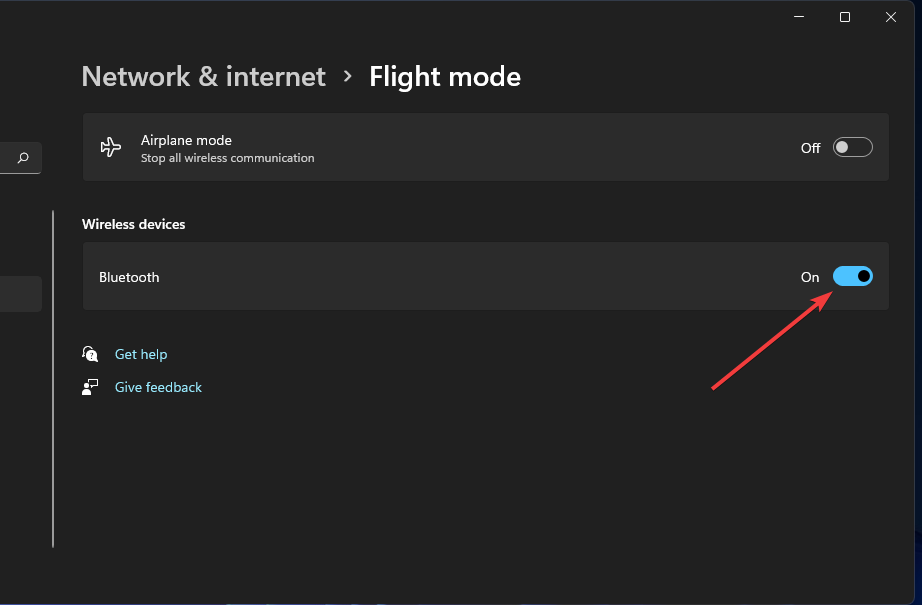
4. Εκκινήστε την υπηρεσία Mobile Hotspot
- Εκτόξευση Τρέξιμο με την Windows πλήκτρο + R πλήκτρο πρόσβασης για αυτό το αξεσουάρ.
- Για να ανοίξω Υπηρεσίες, πληκτρολογήστε αυτό το κείμενο στο Ανοιξε πλαίσιο και κάντε κλικ Εντάξει:
υπηρεσίες.msc - Στη συνέχεια, κάντε διπλό κλικ στο Υπηρεσία Windows Mobile Hotspot για να ανοίξετε ένα παράθυρο ιδιοτήτων για αυτό.
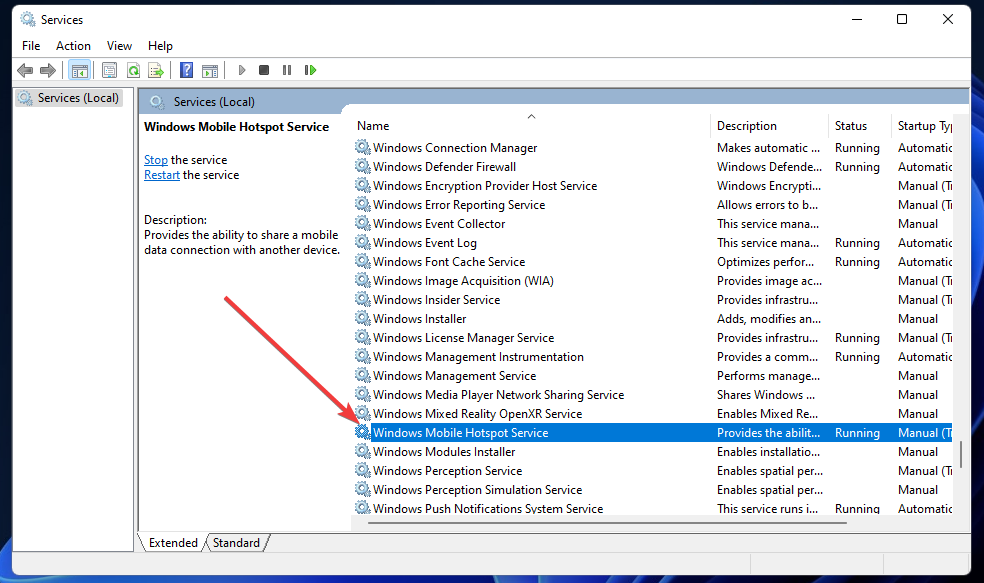
- Κάντε κλικ στο Αρχή κουμπί.
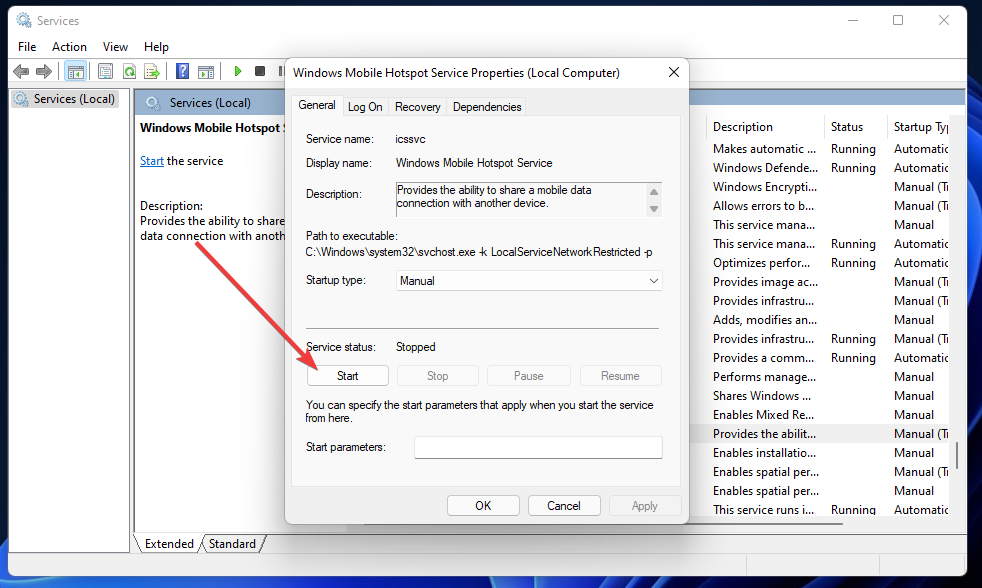
- Επιλέγω Ισχύουν για να αποθηκεύσετε τις πρόσφατα επιλεγμένες ρυθμίσεις.
- Κάντε κλικ Εντάξει να κλείσει το Ιδιότητες σημείου πρόσβασης Windows Mobile παράθυρο.
- Αν το Υπηρεσία Windows Mobile Hotspot εκτελείται ήδη, κάντε δεξί κλικ σε αυτήν την υπηρεσία και επιλέξτε το Επανεκκίνηση εναλλακτική επιλογή.
5. Αλλάξτε τις ρυθμίσεις του προσαρμογέα δικτύου
- Ανοιξε το Ρυθμίσεις εφαρμογή όπως καλύπτεται στα δύο πρώτα βήματα στην ανάλυση ένα.
- Επίλεξε το Δίκτυο & Διαδίκτυο καρτέλα για να το ανοίξετε.
- Κάντε κλικ Προηγμένες ρυθμίσεις δικτύου στο Δίκτυο & Διαδίκτυο αυτί.

- Στη συνέχεια επιλέξτε Περισσότερος προσαρμογέας δικτύου επιλογές κάτω από Σχετικές ρυθμίσεις.
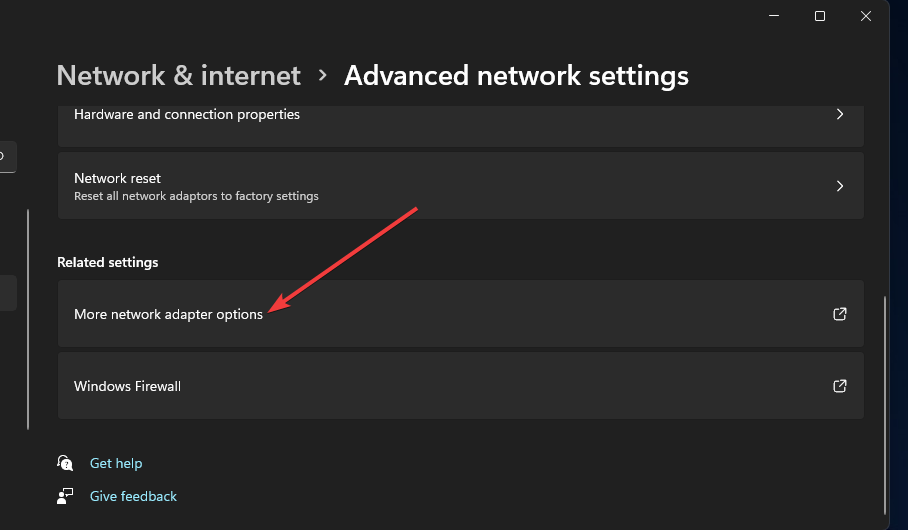
- Κάντε δεξί κλικ στον προσαρμογέα δικτύου για το hotspot για κινητά για να επιλέξετε Ιδιότητες.
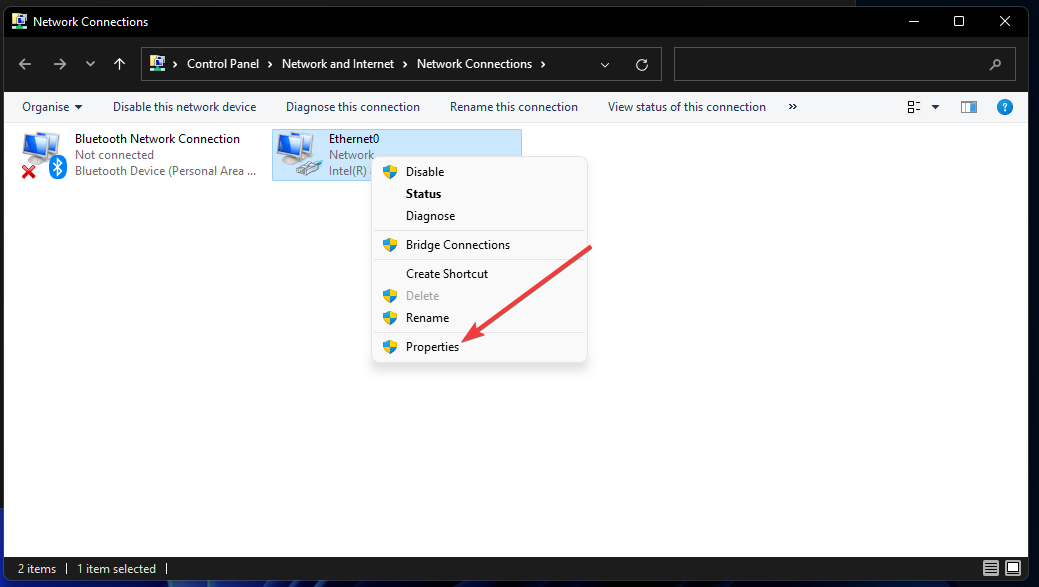
- Επίλεξε το Μοιρασιά καρτέλα στο παράθυρο ιδιοτήτων.
- Αποεπιλέξτε το πλαίσιο ελέγχου για το Επιτρέψτε σε άλλους χρήστες του δικτύου να συνδεθούν μέσω της σύνδεσης Internet αυτού του υπολογιστή επιλογή.
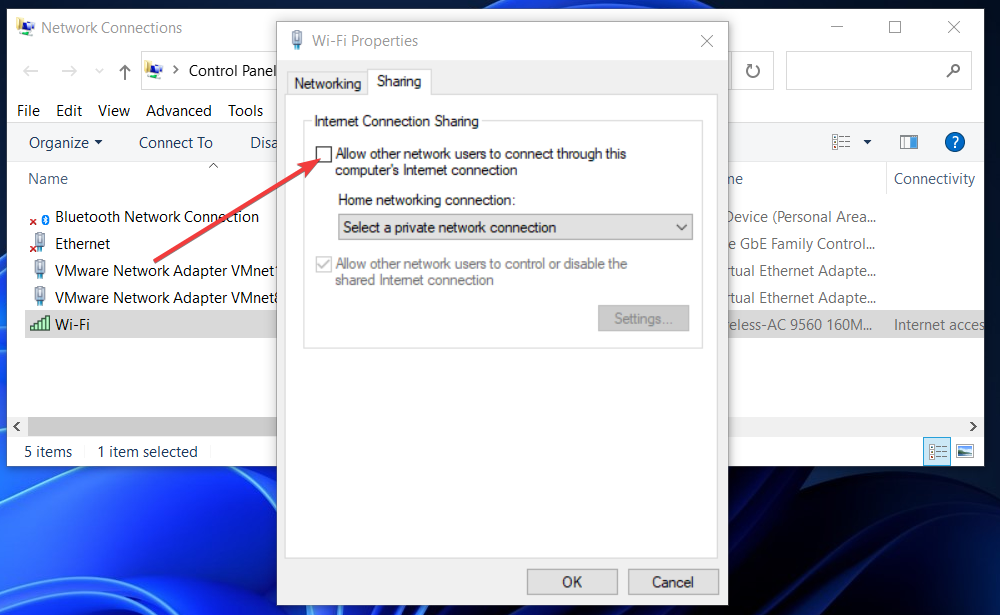
- Στη συνέχεια κάντε κλικ στο Εντάξει κουμπί.
- Στη συνέχεια, κάντε κλικ στο Εξουσία και Επανεκκίνηση επιλογές στα Windows 11 Αρχή μενού.
6. Ενημερώστε το πρόγραμμα οδήγησης Wi-Fi του υπολογιστή σας
- Κράτα το Windows πληκτρολογήστε και πατήστε Χ Την ίδια στιγμή.
- Επιλέγω Διαχειριστή της συσκευής για να εμφανιστεί το παράθυρο αυτού του βοηθητικού προγράμματος.
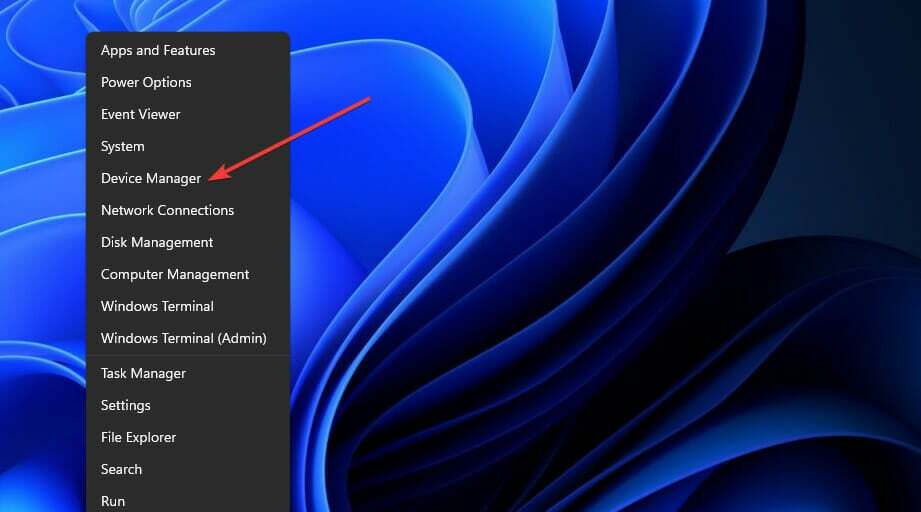
- Στη συνέχεια, κάντε διπλό κλικ Προσαρμογείς δικτύου να το επεκτείνει Διαχειριστή της συσκευής κατηγορία.
- Κάντε δεξί κλικ στον υπολογιστή σας Προσαρμογέας δικτύου Wi-Fi για να επιλέξετε ένα Ενημέρωση προγράμματος οδήγησης επιλογή για αυτό.
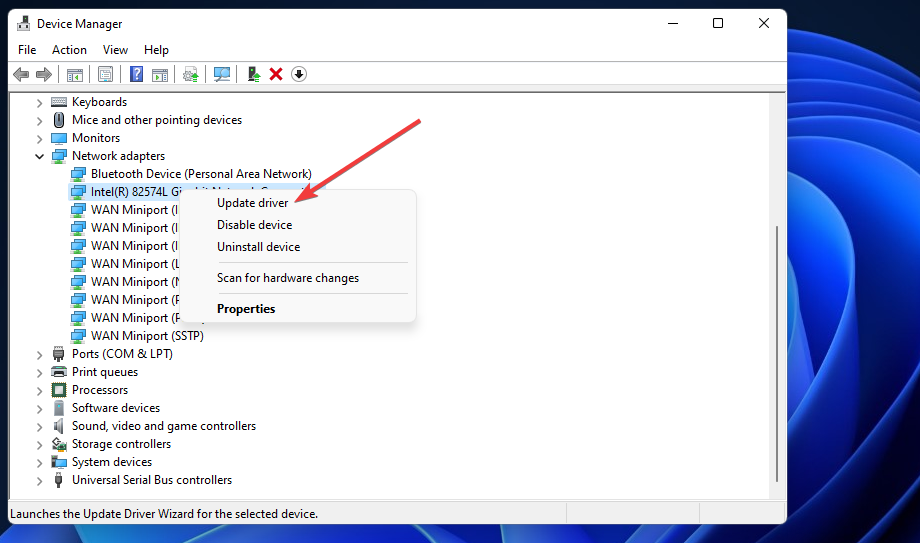
- Κάντε κλικ Αναζητήστε αυτόματα προγράμματα οδήγησης για να ξεκινήσει μια αυτόματη σάρωση και ενημέρωση προγραμμάτων οδήγησης.
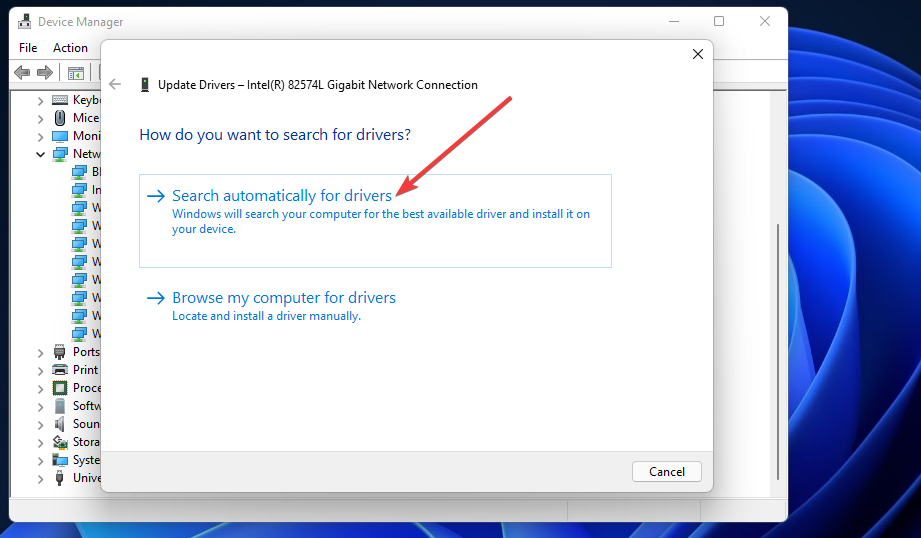
Ενδέχεται να υπάρχει ακόμα ένα νεότερο διαθέσιμο πρόγραμμα οδήγησης για τον προσαρμογέα δικτύου του υπολογιστή σας, ακόμα κι αν το πρόγραμμα οδήγησης ενημέρωσης καθορίσει ότι το καλύτερο είναι ήδη εγκατεστημένο.
Η σάρωση του υπολογιστή σας με ένα βοηθητικό πρόγραμμα ενημέρωσης προγραμμάτων οδήγησης θα σας πει εάν ο προσαρμογέας δικτύου σας έχει ενημερωμένο πρόγραμμα οδήγησης, γι' αυτό δοκιμάστε DriverFix από την άποψη αυτή.
7. Απενεργοποιήστε το τείχος προστασίας του Windows Defender
- Πρώτα, πατήστε το Windows κλειδί και μικρό ταυτόχρονα να εμφανιστεί το πλαίσιο αναζήτησης.
- Τύπος Τείχος προστασίας του Windows Defender στο πλαίσιο αναζήτησης.
- Κάντε κλικ Τείχος προστασίας του Windows Defender να το ανοίξω Πίνακας Ελέγχουμικροεφαρμογή.
- Στη συνέχεια, επιλέξτε το Ενεργοποιήστε ή απενεργοποιήστε το τείχος προστασίας του Windows Defender επιλογή.
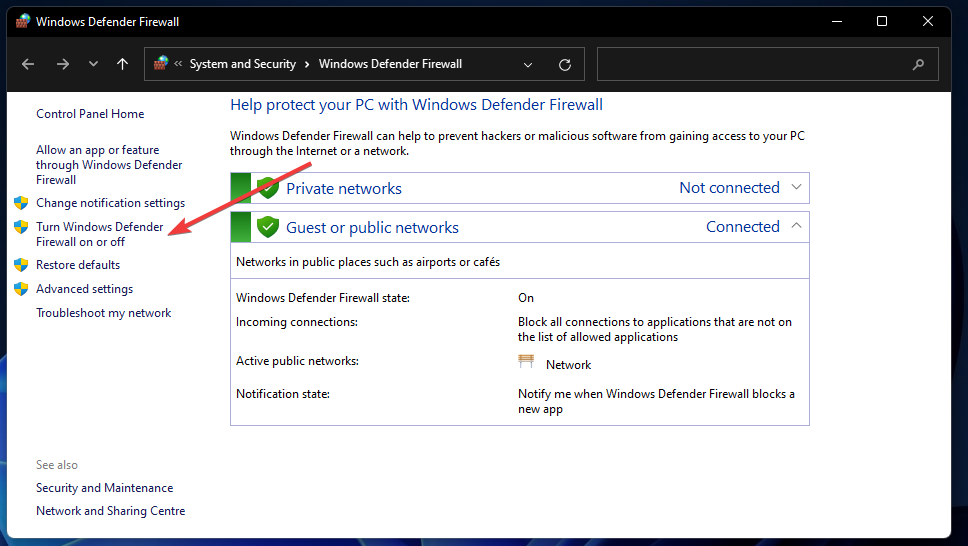
- Επιλέξτε τα κουμπιά επιλογής για το Απενεργοποιήστε το τείχος προστασίας του Windows Defender επιλογές.
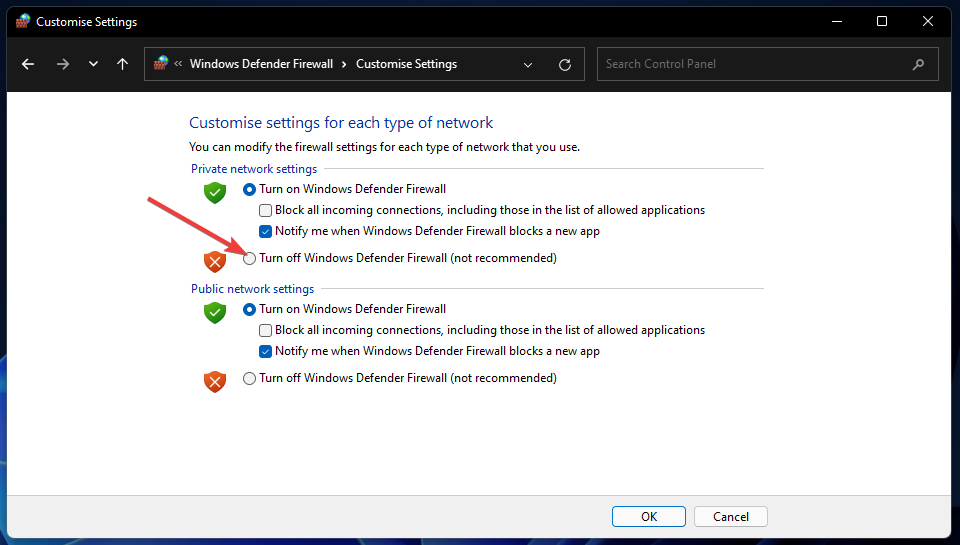
- Πάτα το Εντάξει κουμπί για επιβεβαίωση.
Συμβουλή ειδικού: Ορισμένα ζητήματα υπολογιστών είναι δύσκολο να αντιμετωπιστούν, ειδικά όταν πρόκειται για κατεστραμμένα αποθετήρια ή για αρχεία Windows που λείπουν. Εάν αντιμετωπίζετε προβλήματα με την επιδιόρθωση ενός σφάλματος, το σύστημά σας μπορεί να είναι μερικώς κατεστραμμένο. Συνιστούμε να εγκαταστήσετε το Restoro, ένα εργαλείο που θα σαρώσει το μηχάνημά σας και θα εντοπίσει ποιο είναι το σφάλμα.
Κάντε κλικ ΕΔΩ για λήψη και έναρξη επισκευής.
Εάν ο υπολογιστής σας έχει ένα βοηθητικό πρόγραμμα προστασίας από ιούς τρίτων είναι εγκατεστημένο σε αυτό, δοκιμάστε να το απενεργοποιήσετε επίσης. Κάντε δεξί κλικ στο εικονίδιο του βοηθητικού προγράμματος προστασίας από ιούς στο δίσκο συστήματος των Windows 11 για να αναζητήσετε μια ρύθμιση απενεργοποίησης (απενεργοποίησης). Στη συνέχεια επιλέξτε το Καθιστώ ανίκανο επιλογή προσωρινής απενεργοποίησης του λογισμικού προστασίας από ιούς, εάν είναι δυνατόν.
8. Επεξεργαστείτε το μητρώο
- Κάντε κλικ στο Αναζήτηση στη γραμμή εργασιών κουμπί (αυτό με το μεγεθυντικός φακός εικόνισμα).
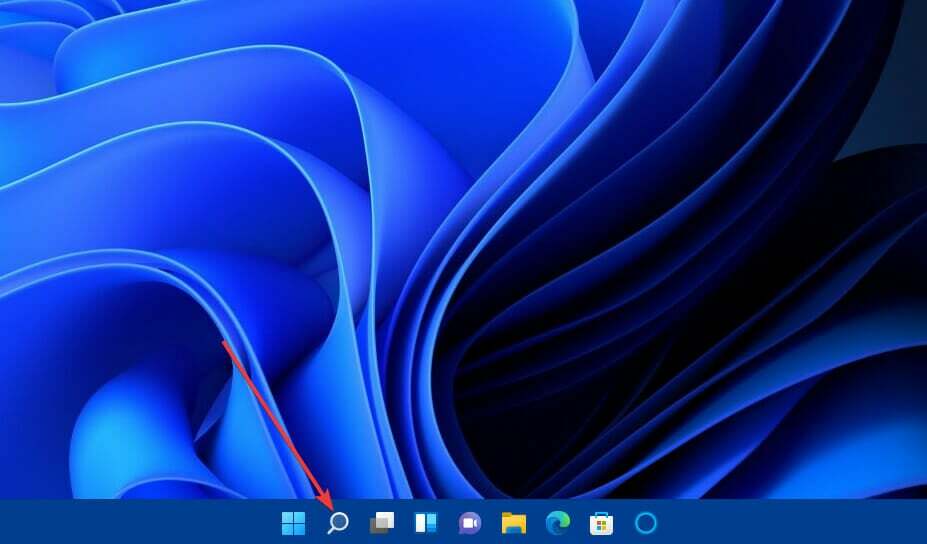
- Να βρω Επεξεργασία μητρώουr, εισαγάγετε τη λέξη-κλειδί regedit στο Πληκτρολογήστε εδώ για αναζήτηση κουτί.
- Επιλέγω Επεξεργαστής Μητρώου μέσα στα αποτελέσματα αναζήτησης για να ανοίξει το παράθυρό του.
- Τώρα ανοίξτε το ακόλουθο κλειδί μέσα Επεξεργαστής Μητρώουτα παράθυρα:
HKEY_LOCAL_MACHINE\SYSTEM\CurrentControlSet\Services\WlanSvc\Parameters\HostedNetworkSettings\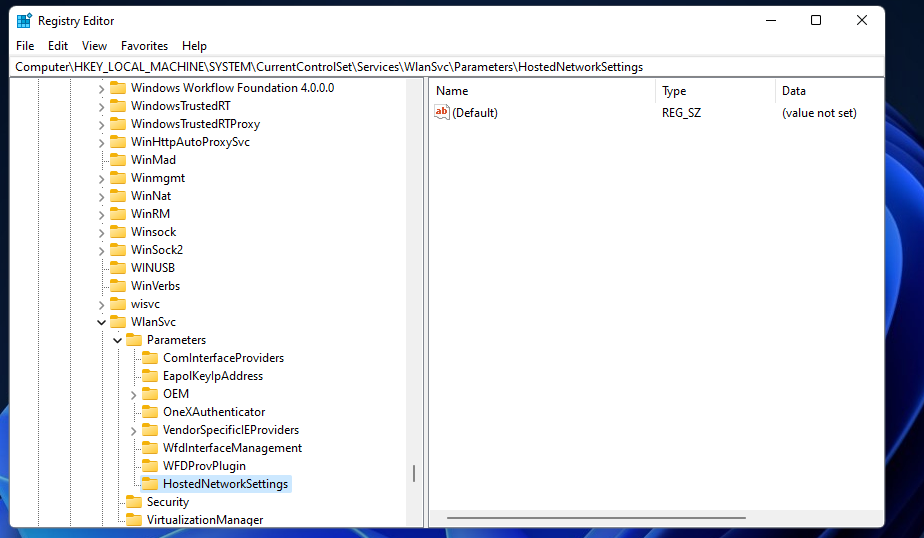
- Επιλέξτε το HostedNetwork Settings κλειδί.
- Στη συνέχεια κάντε δεξί κλικ στο HostedNetworkSettings REG_BINARY στο δεξιό παράθυρο του Επεξεργαστής Μητρώου και επιλέξτεΔιαγράφω.
9. Επαναφέρετε το δίκτυό σας
ΣΗΜΕΙΩΣΗ
Η επαναφορά του δικτύου διαγράφει τα αποθηκευμένα δίκτυα Wi-Fi. Επομένως, θα πρέπει να επανασυνδέσετε τον υπολογιστή σας σε μια σύνδεση στο Διαδίκτυο στη συνέχεια. Αυτό συνιστάται ως λύση έσχατης λύσης για την επίλυση ενός ευρέος φάσματος ζητημάτων δικτύου, συμπεριλαμβανομένων των hotspot για κινητά.
- Ανοιξε Ρυθμίσεις όπως περιγράφεται στα βήματα ένα και δύο του πρώτου ψηφίσματος.
- Κάντε κλικ στο Δίκτυο & Διαδίκτυο καρτέλα που βρίσκεται στην αριστερή πλευρά του Ρυθμίσεις παράθυρο.
- Επιλέγω Προηγμένο δίκτυοΡυθμίσεις για να ανοίξετε περαιτέρω επιλογές.
- Κάντε κλικ Επαναφορά δικτύου για να εμφανιστεί αυτή η επιλογή.

- Πάτα το Επαναφορά δικτύου κουμπί.
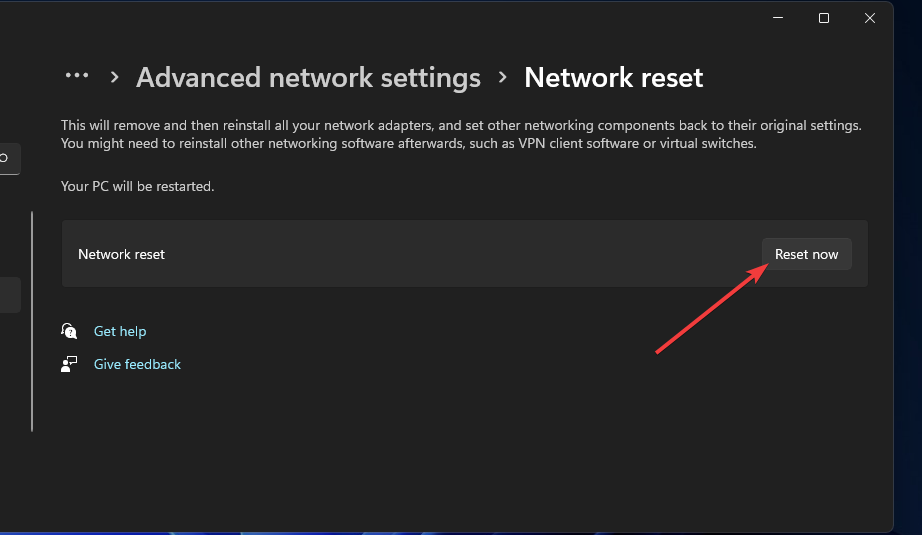
- Επιλέγω Ναί στην προτροπή επιβεβαίωσης που εμφανίζεται.
Με ποιον μπορώ να επικοινωνήσω σχετικά με τη διόρθωση του hotspot για κινητά;
Η υπηρεσία υποστήριξης της Microsoft για τα Windows 11 μπορεί να βοηθήσει στη διόρθωση του προβλήματος του hotspot για φορητές συσκευές που δεν λειτουργεί. ο Επικοινωνήστε με τη σελίδα υποστήριξης της Microsoft περιλαμβάνει α Λάβετε υποστήριξη σύνδεσμος στον οποίο μπορείτε να κάνετε κλικ για να ανοίξετε ένα περιεγραψε το θεμα σου πλαίσιο κειμένου. Συμπληρώστε αυτό το πλαίσιο κειμένου και επιλέξτε το Ζήτα βοήθεια και Επικοινωνήστε με την υποστήριξη επιλογές.
Ή μπορείτε να προσθέσετε μια ανάρτηση σχετικά με αυτό στο Φόρουμ κοινότητας της Microsoft για Windows. Κάντε κλικ Κάνε μια ερώτηση σε αυτό το φόρουμ για να ανοίξετε ένα πρόγραμμα επεξεργασίας κειμένου. Στη συνέχεια, μπορείτε να υποβάλετε μια ερώτηση ανάρτησης φόρουμ σχετικά με την επίλυση του προβλήματος του hotspot για κινητά με το πρόγραμμα επεξεργασίας κειμένου.
Ωστόσο, ενδέχεται να μην χρειαστεί να επικοινωνήσετε με οποιαδήποτε υπηρεσία υποστήριξης σχετικά με το σημείο πρόσβασης για κινητά που δεν λειτουργεί. Οι πιθανές αναλύσεις που προσδιορίζονται παραπάνω μπορούν να επιλύσουν πρακτικά ένα ευρύ φάσμα σφαλμάτων hotspot για κινητά. Επομένως, δοκιμάστε πρώτα μερικές από αυτές τις λύσεις.
Να θυμάστε ότι υπάρχουν επίσης διάφορες εφαρμογές Wi-Fi hotspot τρίτων που μπορείτε να απολαύσετε στα Windows 11. Δεν χρειάζεται απαραίτητα να διορθώσετε το hotspot για κινητά για να δημιουργήσετε ένα σημείο πρόσβασης Wi-Fi στα Windows. Μας Οδηγός λύσεων λογισμικού Wi-Fi hotspot Το δίνω σας λέει τα πάντα για τα καλύτερα.
Φυσικά, μπορεί να υπάρχουν περισσότεροι τρόποι με τους οποίους μπορείτε να διορθώσετε προβλήματα με το σημείο πρόσβασης για κινητά που δεν λειτουργεί. Οι χρήστες που έχουν ανακαλύψει διαφορετικές αναλύσεις για τη διόρθωση της λειτουργίας hotspot για φορητές συσκευές των Windows 11 είναι ευπρόσδεκτοι να μοιραστούν τις συμβουλές τους παρακάτω.
 Έχετε ακόμα προβλήματα;Διορθώστε τα με αυτό το εργαλείο:
Έχετε ακόμα προβλήματα;Διορθώστε τα με αυτό το εργαλείο:
- Κατεβάστε αυτό το εργαλείο επισκευής υπολογιστή Αξιολογήθηκε Εξαιρετική στο TrustPilot.com (η λήψη ξεκινά από αυτή τη σελίδα).
- Κάντε κλικ Εναρξη σάρωσης για να βρείτε ζητήματα των Windows που θα μπορούσαν να προκαλούν προβλήματα στον υπολογιστή.
- Κάντε κλικ Φτιάξ'τα όλα για να διορθώσετε προβλήματα με τις κατοχυρωμένες τεχνολογίες (Αποκλειστική Έκπτωση για τους αναγνώστες μας).
Το Restoro έχει ληφθεί από 0 αναγνώστες αυτόν τον μήνα.
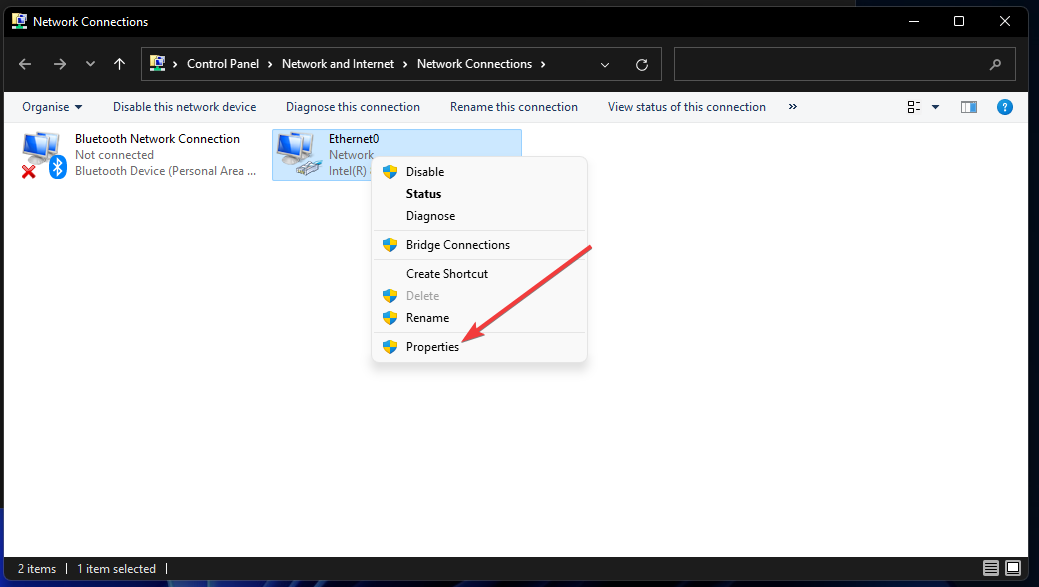
![Το hotspot 5 GHz δεν είναι διαθέσιμο στα Windows 11 [Διόρθωση]](/f/8c6dabda3173e12bd94fb759ebf649a0.png?width=300&height=460)